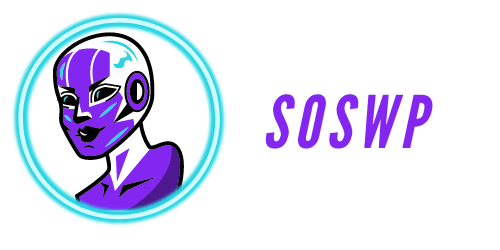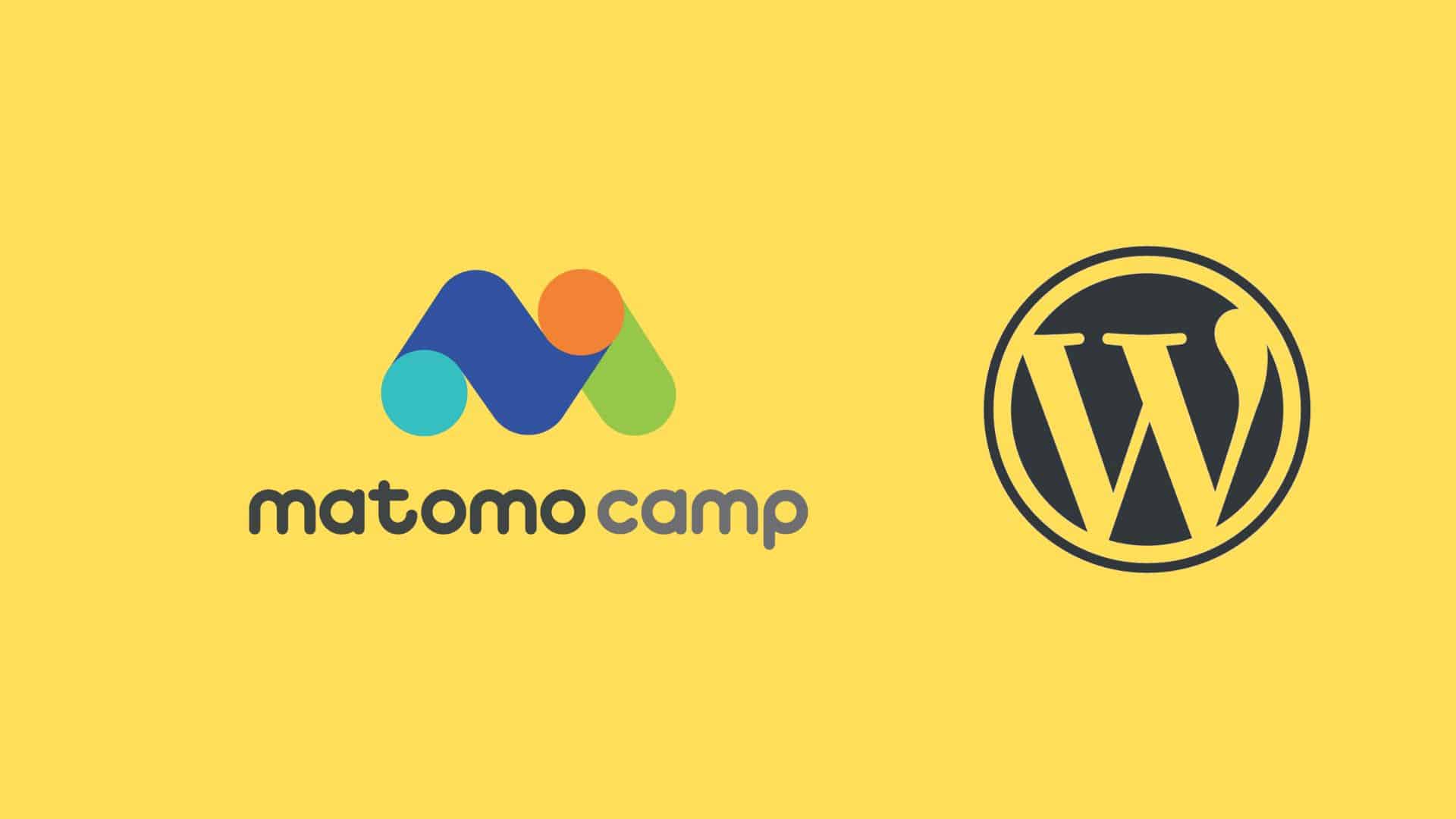
Vous êtes un entrepreneur prêt à démarrer votre aventure en ligne et vous souhaitez comprendre vos visiteurs pour optimiser votre stratégie ? Matomo est l’outil idéal pour votre site WordPress. Facile à installer et respectueux de la confidentialité, il vous offre des analyses précises qui vous guideront dans la croissance de votre entreprise.
Pourquoi choisir Matomo pour votre site WordPress
Choisir Matomo pour votre site WordPress signifie privilégier la confidentialité des données. Contrairement à d’autres plateformes d’analytique, Matomo ne partage pas vos informations avec des tiers. Cette caractéristique est particulièrement précieuse pour vous, entrepreneur débutant, cherchant à construire une relation de confiance avec vos visiteurs sans compromettre leur vie privée.
En plus de respecter la confidentialité, Matomo offre une personnalisation poussée de ses fonctionnalités. Vous pouvez adapter les rapports d’analyse selon vos besoins spécifiques, vous permettant ainsi de mieux comprendre les interactions sur votre site. Cette compréhension approfondie est un atout majeur pour optimiser votre stratégie en ligne et stimuler la croissance de votre entreprise.
Enfin, l’intégration complète de Matomo avec WordPress facilite grandement la gestion de vos analyses. Avec des plugins dédiés et des mises à jour régulières, installer et utiliser Matomo devient un processus simple et intégré. Pour vous, qui débutez dans le commerce en ligne, cette intégration vous assure une prise en main rapide et efficace, vous permettant de vous concentrer sur d’autres aspects de votre business.
Prérequis techniques pour l’installation de Matomo
Avant de procéder à l’installation de Matomo sur votre site WordPress, il est indispensable de vérifier et de préparer certains prérequis techniques. Assurez-vous que votre serveur web respecte les conditions minimales requises pour un fonctionnement optimal de Matomo. Ces conditions incluent la version de PHP, MySQL, ainsi que les capacités du serveur.
Pour une installation sans souci, votre serveur doit utiliser PHP 7.2 ou une version plus récente. Matomo nécessite également une base de données MySQL 5.5 ou supérieure. Ces technologies garantissent la compatibilité et la performance de l’analytique sur votre site. De plus, un minimum de 128 Mo de mémoire PHP est recommandé pour permettre à Matomo de traiter les données efficacement.
En préparant votre environnement selon ces spécifications, vous faciliterez l’intégration de Matomo et profiterez pleinement des fonctionnalités avancées de suivi et d’analyse. Cela est particulièrement pertinent pour vous, entrepreneur débutant en ligne, pour qui une analyse précise des données peut s’avérer déterminante pour le succès de votre entreprise.
Installer Matomo via le plugin WordPress
Pour intégrer Matomo Analytics à votre site WordPress, la première étape consiste à vous rendre dans votre tableau de bord administratif. Une fois là, naviguez vers la section des plugins et sélectionnez l’option “Ajouter”. Dans la barre de recherche, tapez “Matomo Analytics” pour trouver le plugin adéquat.
Après avoir localisé le plugin dans les résultats de recherche, cliquez sur “Installer maintenant”. L’installation prendra quelques seconds avant que le bouton ne se transforme en “Activer”. Cliquez sur ce bouton pour activer le plugin sur votre site. Cette action permettra à Matomo de commencer à collecter des données sur le trafic de votre site.
Une fois le plugin activé, un nouvel onglet Matomo Analytics apparaîtra dans votre menu administratif. C’est ici que vous pourrez accéder aux réglages du plugin pour le configurer selon vos besoins spécifiques. Assurez-vous de bien configurer ces paramètres pour garantir une collecte de données optimale et adaptée à votre business en ligne.
Configuration de Matomo pour le suivi des visiteurs
Après avoir installé le plugin Matomo sur votre WordPress, il est temps de configurer le suivi des visiteurs pour optimiser la gestion de votre activité en ligne. Démarrez par accéder à la configuration de Matomo dans votre tableau de bord WordPress, où vous pourrez saisir les informations essentielles comme l’URL de votre site et l’ID de site Matomo.
Dans la section de configuration, activez les fonctionnalités spécifiques selon vos besoins. Par exemple, le suivi des recherches sur votre site permet de comprendre quels sont les produits ou informations les plus recherchés par vos visiteurs. Il est aussi judicieux de mettre en place le suivi des pages vues et des événements pour analyser le comportement des utilisateurs sur votre site.
Profitez également de la possibilité de créer des tableaux de bord personnalisés dans Matomo. Cela vous aidera à visualiser les métriques qui sont les plus pertinentes pour votre activité. Vous pouvez configurer des widgets pour suivre des indicateurs comme le taux de rebond, les pages les plus visitées, ou encore le temps passé sur le site par les visiteurs. Cette personnalisation vous permet d’obtenir rapidement une vue d’ensemble des performances de votre site et d’agir en conséquence.
Méthodes alternatives d’installation de Matomo
Pour les entrepreneurs souhaitant une approche plus personnalisée ou technique, l’installation manuelle de Matomo via FTP est une excellente option. Après avoir téléchargé la dernière version de Matomo depuis son site officiel, extrayez les fichiers sur votre ordinateur. Ensuite, utilisez un client FTP pour transférer les fichiers dans le répertoire de votre choix sur votre serveur web. Cette méthode nécessite une certaine connaissance technique mais offre une flexibilité maximale, notamment pour les configurations spécifiques.
Une autre alternative est l’utilisation de services d’hébergement compatibles avec Matomo. Certains fournisseurs d’hébergement offrent des solutions préconfigurées où Matomo est déjà installé ou facilement intégrable via un panneau de contrôle. Cela peut simplifier le processus d’installation tout en bénéficiant d’une configuration optimisée par des professionnels. Avant de choisir un hôte, vérifiez que leur offre comprend un support pour Matomo, ce qui peut grandement faciliter la gestion de vos données analytiques.
Quel que soit le chemin choisi, assurez-vous de vérifier les prérequis serveur de Matomo, comme une version PHP adéquate et un support de base de données compatible, pour éviter tout problème technique. Ces méthodes alternatives d’installation vous permettent de bénéficier de toute la puissance de Matomo tout en adaptant l’outil à vos besoins spécifiques d’analyse de trafic et de comportement des visiteurs sur votre site WordPress.
En optant pour Matomo, vous choisissez un outil analytique puissant qui respecte votre vie privée et celle de vos utilisateurs. Avec une personnalisation flexible et une intégration fluide avec WordPress, Matomo vous aide à mieux comprendre et optimiser le trafic sur votre site, propulsant ainsi votre entreprise en ligne vers le succès.